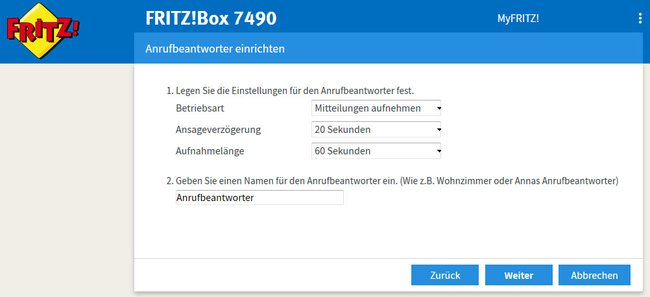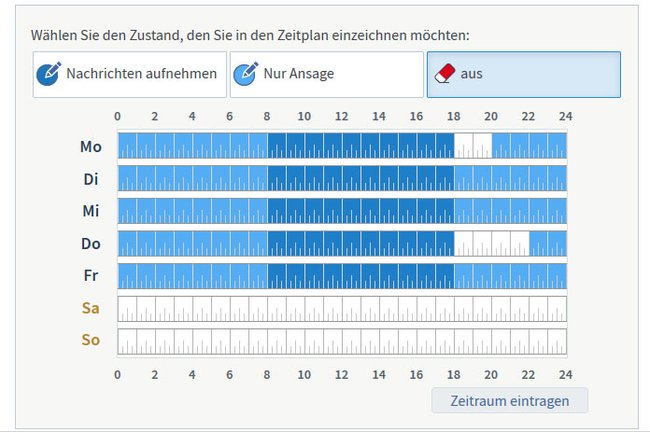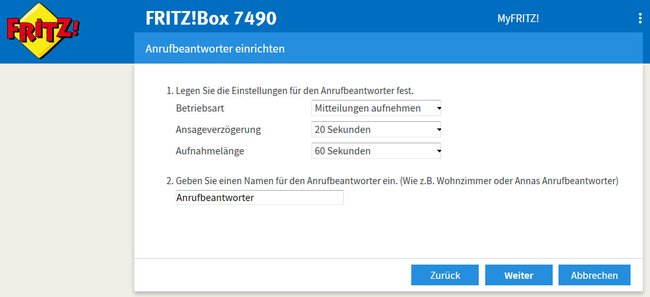In den Fritzbox-Einstellungen könnt ihr einen Anrufbeantworter einrichten und eine eigene Ansage einstellen. Aufgenommene Nachrichten könnt ihr euch bequem per E-Mail zuschicken lassen. Wir zeigen, wie das geht.
Die Anrufbeantworter-Funktion gibt es in der Fritzbox seit FritzOS 5.50. Sofern ihr keinen Anrufbeantworter am Telefon habt, könnt ihr diesen stattdessen einrichten und nutzen.
Voraussetzungen für den Fritzbox-Anrufbeantworter
- Jeder Rufnummer kann nur ein Anrufbeantworter zugewiesen werden. Die Fritzbox stellt bis zu fünf integrierte Anrufbeantworter zur Verfügung.
- Eure Anrufbeantworter-Ansagen können beispielsweise im MP3-Format oder als WAV-Datei eingestellt werden.
- FritzOS Version 5.50 oder neuer muss installiert sein.
Fritzbox: Anrufbeantworter einrichten
- Öffnet die Fritzbox-Benutzeroberfläche mit der Adresse fritz.box im Browser.
- Navigiert zu Telefonie, Anrufbeantworter.
- Standardmäßig ist der Anrufbeantworter deaktiviert. Klickt oben rechts auf den Schriftzug Anrufbeantworter einrichten.
Hier konfiguriert ihr einen neuen Anrufbeantworter in der Fritzbox. - Wählt die Betriebsart aus:
- Nachrichten aufnehmen: Der Anrufbeantworter nimmt Nachrichten von Anrufern auf.
- Nur Ansage: Anrufern wird nur nur eine Ansage durchgegeben.
- Zeitsteuerung (lässt sich erst später einstellen): Ihr könnt in der Anrufbeantworter-Konfiguration im unteren Bereich Einstellungen für die Betriebsart Zeitsteuerung selbst auswählen, zu welcher Uhrzeit, welche Betriebsart genutzt werden soll und auch, ob der Anrufbeantworter zu bestimmten Zeiten ausgestellt sein soll.
- Darunter stellt ihr ein, wann der Anrufbeantworter anspringen soll (max. nach 60 Sekunden). Auch legt ihr fest, wie lange die Aufnahmelänge sein soll.
- Vergebt einen Namen für den Anrufbeantworter, damit ihr diesen von anderen unterscheiden könnt. Das ergibt Sinn, falls ihr mehrere Nummern habt, die jeweils mit eigenem Anrufbeantworter ausgestattet sind. Klickt auf Weiter.
- Nun stellt ihr ein, ob der Anrufbeantworter Anrufe von allen Rufnummern oder nur von ganz bestimmten entgegen nehmen soll.
- Ihr seht eine Zusammenfassung der Einstellungen. Klickt auf Übernehmen.
- Klickt nun auf den Button Einstellungen eures erstellten Anrufbeantworters, um weitere Einstellungsmöglichkeiten zu erhalten.
- Unter Einstellungen für Aufnahme und Ansage könnt ihr die Standard-Ansagen verwenden, oder eine eigene Ansage als MP3- oder WAV-Datei hochladen. Klickt dazu auf das Stift-Symbol.
- Im Bereich Einstellungen für die Betriebsart Zeitsteuerung markiert ihr mit den drei Buttons, wann eine Nachricht oder eine Ansage aufgenommen werden soll, oder wann der Anrufbeantworter aus ist.
Ihr bestimmt, wann der Anrufbeantworter aktiviert ist, und wann nicht. - Klickt auf den Schriftzug Weitere Einstellungen.
- Darunter stellt ihr ein, ob die Nachrichten von Anrufern als E-Mail an euch verschickt werden sollen. Gebt dazu eure E-Mail-Adresse an.
- Ihr könnt den Anrufbeantworter auch von einem anderen Telefonanschluss aus abfragen. Aktiviert dazu das Häkchen bei Fernabfrage.
- Bestätigt mit dem Button OK.
Klickt unter Telefonie, Anrufbeantworter oben rechts auf den Schriftzug Weiterer Anrufbeantworter und wiederholt den Vorgang, um weitere Anrufbeantworter einzurichten.
Fritzbox-Anrufbeantworter löschen
- Öffnet unter Telefonie, Anrufbeantworter die Einstellungen des zu löschenden Anrufbeantworters.
- Scrollt nach unten, klickt auf den Schriftzug Weitere Einstellungen und klickt auf den Button Anrufbeantworter löschen.
- Dabei werden auch alle Nachrichten gelöscht, die er aufgezeichnet hat.
Fritzbox-Anrufbeantworter: Ansage einsprechen
Die Standard-Ansage der Fritzbox ist eine männliche Stimme. Um eure eigene Ansage zu verwenden, könnt ihr diese beispielsweise am Smartphone einsprechen:
- Installiert euch beispielsweise die App Smart Voice Recorder oder verwendet auf iPhone und Mac zum Beispiel GarageBand.
- In den Einstellungen der App bestimmt ihr den Speicherort der aufgenommenen MP3-Datei, damit ihr sie später wiederfindet.
- Nehmt eure Ansage auf.
- Entweder ihr öffnet die Fritzbox-Einstellungen nun vom Smartphone aus (sofern ihr im WLAN-Netz des Routers hängt) und ladet die Datei im den Anrufbeantworter-Einstellungen hoch, oder ihr kopiert die Datei per Explorer-App (etwa mit Solid Explorer) auf den PC und erledigt das von dort. Alternativ könnt ihr die MP3-Datei vom Smartphone auch per E-Mail an euch selbst verschicken, um sie vom PC abrufen zu können, oder ihr erledigt das über einen Cloud-Service.
- Öffnet dann die Anrufbeantworter-Einstellungen, wie in obiger Anleitung beschrieben.
Hier ersetzt ihr die Standard-Ansage durch eine eigene von euch im Dateiformat. - Klickt im Abschnitt Einstellungen für Aufnahme und Ansage auf das Stift-Symbol bei Ansage ändern.
- Wählt Eigene Ansage und klickt auf den Durchsuchen-Button, um die Datei auszuwählen.
- Bestätigt mit OK.
Fritzbox: Anrufbeantworter abhören
- Nehmt den Telefonhörer ab und tippt die interne Rufnummer des Anrufbeantworters ein, etwa **600.
- Welche interne Rufnummer euer Anrufbeantworter hat, seht ihr in den Fritzbox-Einstellungen unter Telefonie, Telefoniegeräte.
- Folgend seht ihr die Tasten, die ihr für die Menü-Navigation benötigt.
- 1 Nachrichten abhören
- 1 Nachrichten abhören
- 3 Anrufer zurückrufen
- 5 Nachricht löschen
- 7 zur vorigen Nachricht
- 9 zur nächsten Nachricht
- # zurück zum Hauptmenü
- 0 Menü erneut anhören
- 2 Alte Nachrichten löschen
- 3 Anrufbeantworter an- und ausschalten
- 4 Ansagen aufnehmen
- 1 Begrüßungsansagen aufnehmen
- 2 Hinweisansage aufnehmen
- 3 Schlussansage aufnehmen
- Aufnahmemenü
- 1 Ansagen abhören, auswählen mit 2
- 5 Ansage löschen
- 8 Ansage aufnehmen, beenden mit 1
- #zurück zum Hauptmenü
- 0 Aufnahme erneut anhören
- # zurück zum Hauptmenü
- 0 Menü erneut anhören
- Aufnahmemenü
- 5 Aufnahme- oder Hinweismodus aktivieren
- Aufnahmemodus: Anrufer können nach Ansage eine Nachricht hinterlassen
- Hinweismodus: Anrufer können keine Nachricht hinterlassen
- 0 Hauptmenü erneut anhören
Quelle: AVM
Hat dir der Beitrag gefallen? Folge uns auf WhatsApp und Google News und verpasse keine Neuigkeit rund um Technik, Games und Entertainment.